|
Micro
#19
28 мая 1999 |
|
ZX Word - описание текстового редактора ZX Word 2.5.
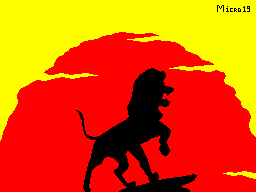
█ █ █▀▀ █ █▀█ █▀█ █▀█▀▄ █▀▀
█ ▄ █ █▀ █ ▄ █ ▄ █ █ █ █ █ █▀
▀ ▀ ▀▀▀ ▀▀▀ ▀▀▀ ▀▀▀ ▀ ▀ ▀ ▀▀▀
▀█▀ █▀█
█ █ █
▀ ▀▀▀
▐█████▌ ▐█ ▐█▌
▐█▌ ▐█ ▐█▌
██ ▐█▌
▐█▌ ▐█▌
▐█▌ ▐█▌ █▌
▐█████ ▐█▌ █▌
██ ██ ██████ █████▄ ██████▄
██ ██ ██▀ ▀██ ██ ▀██ ██ ▀██
██ ██ ██ ██ ██ ▄██ ██ ██
██ ▄ ██ ██ ██ █████▀ ██ ██
██▄███▄██ ██▄ ▄██ ██ ██ ██ ▄██
██▀ ▀██ ██████ ██ ██ ██████▀
█ █ █▀▀ █▀▄ █▀▀ ▀ █▀█ █▀▄
█ █ █▀ █▀▄ ▀▄ █ █ █ █ █
▀ ▀▀▀ ▀ ▀ ▀▀▀ ▀ ▀▀▀ ▀ █
▄▀▀▄ █▀▀▀
▄▀ ▀▀▀▄ ▄█▄
▄▀ ▄ █ ▀
▀▀▀▀ ▀ ▀▀
Small Manual of ZX Word 2.5+
▀▀▀▀▀▀▀▀▀▀▀▀▀▀▀▀▀▀▀▀▀▀▀▀▀▀▀▀▀▀▀▀
Рад приветствовать всех любителей (и нелю-
бителей) ZX Worda !
Данный документ создан с целью познако-
мить Вас с версией 2.5+ упомянутого ZX
Worda
▄▄▄▄▄▄▄▄▄▄▄▄▄▄▄▄▄▄▄▄
█ I. Введение █
▀▀▀▀▀▀▀▀▀▀▀▀▀▀▀▀▀▀▀▀
Как мне кажется, в целом пакет ZXW заду-
ман довольно неплохо. Согласитесь, возмож-
ность общения с IBM машинами на уровне
текстов - это замечательно! Кроме того, по
моему, это первый после TLW действительно
хороший текстовый редактор, работающий под
TR-DOSом и окруженный утилитами. Тем обид-
нее было обнаружить, что реализация заду-
манного получилась не совсем удачно, т.е.
генеральная идея конечно сохранена и реа-
лизована, а вот частности (здесь и далее
речь идет о текстовом редакторе ZXW) ...
Можно, в принципе, не обращать внимания на
интерфейс, расчитанный вероятно на чер-
но-белый монитор. Можно мирится и с тем,
что нажатие в окнах типа Ret-
ry/Abort эквивалентно нажатию . Но
как быть с явными глюками, встречающимися
в работе редактора.
Видимо, нет смысла утомлять Вас перечис-
лением всех замеченных глюков, скажу лишь,
что среди них попадались как безобидные
(выражающиеся, например, в несоответствии
отображаемого и реального текстов), так и
фатальные (приводят к сбросу или зависанию
компьютера) ... Наличие этих заглюченнос-
тей совместно с желанием иметь качествен-
ный редактор под TR-DOS и вызвало к жизни
ZXW 2.5+
Сразу же оговорюсь, на самом деле версия
2.5+ является исправленной и дополненной
версией 2.1, а своим названием она обязана
тому обстоятельству, что содержит команду
поиска и замены (а насколько я успел заме-
тить, изучая версию 2.5, она отличается от
2.1 наличием четырех новых команд, суть
которых сводится к реализации поиска и за-
мены).
На сем позвольте закончить краткое лири-
ческое вступление и перейти к описанию
собственно ZXW 2.5+
▄▄▄▄▄▄▄▄▄▄▄▄▄▄▄▄▄▄▄▄▄▄▄▄▄▄▄▄
█ II. Краткое описание █
█ исправлений и дополнений █
▀▀▀▀▀▀▀▀▀▀▀▀▀▀▀▀▀▀▀▀▀▀▀▀▀▀▀▀
Ниже приводится обзор наиболее сущест-
венных изменений и дополнений:
1. Полностью изменено цветовое решение
редактора, а также немного подправлены
рамки в окнах (в связи с этим изменилось
изображение символов с кодами 1Ў8)
2. Несколько изменен набор символов (пу-
тем заимствования части символов из IS-DO-
Sовского редактора :)*
3. Нажатие во всех окнах (кроме
Find) соответсвует отказу от меню
4. Имеется возможность загрузить в редак-
тор длинные файлы (по частям), а также
файлы с любым расширением, кроме того окно
выбора формируется с использованием маски
: высота символов игнорируется,"." - любой
символ
5. При выборе опции Save будет выдано ок-
но, в котором можно изменить имя файла
6.Исправлена работа с блоками: при редак-
тировании текста выше, внутри или ниже от-
меченного блока границы блока сохранятся.
Это справедливо также и в случае "скрытой"
отметки (т.е. блок был выделен, а затем
выделение было снято командой R)
7. Параметры форматирования перенесены из
Setup в менюшку, которая вызывается по
Command F
8. Исправлена команда Format, теперь она
корректно работает с пустыми строчками,
кроме того несколько изменен смысл пара-
метров (подробнее см. ниже)
9. Добавлены команды удаления символов от
курсора до конца и до начала строки
10. Добавлен режим 'Grf', позволяющий вво-
дить графические символы непосредственно с
клавиатуры
11. Добавлена команда Find, снабженная
собственным интерфейсом и позволяющая вес-
ти поиск и замену стрингов длинной до 18
символов
12. Добавлена команда Correct, суть кото-
рой состоит в исправлении структуры текста
(удобна при редактировании Loging файлов)
13. При переполнении буфера выдается соот-
ветствующее сообщение, после чего происхо-
дит либо возврат в режим редактирования,
либо выход в основное меню
14. Перед выходом в основное меню либо вы-
полняется Command G (если существует
блок), либо происходит простой выход (без
перехода к началу текста).
▄▄▄▄▄▄▄▄▄▄▄▄▄▄▄▄▄▄▄▄▄▄▄▄▄▄▄▄▄▄▄▄▄▄▄▄▄▄▄▄▄▄
█ III. Загрузка длинных файлов по частям █
▀▀▀▀▀▀▀▀▀▀▀▀▀▀▀▀▀▀▀▀▀▀▀▀▀▀▀▀▀▀▀▀▀▀▀▀▀▀▀▀▀▀
Данная возможность существует только при
загрузке по 'Load', склейка ('Join') длин-
ных файлов не поддерживается.
При попытке загрузить файл, длинной бо-
лее 26623 байт, будет выдано дополнитель-
ное окно:
╔════════════╗
║ Long file: ║
╚═╦════════╦═╝
║ part 1 ║
║ part 2 ║
║ part 3 ║
╚════════╝
Как Вы уже догадываетесь для загрузки
какой-либо части файла необходимо навести
курсор на соотв. строчку и нажать на кла-
вишу .
Длинна и смещение от начала файла по
каждой части приведено в таблице (под
'Len' понимается длинна файла):
┌────────┬─────┬───────────┬───────────┬─
│Part │ 1 │ 2 │ 3 │
├────────┼─────┼───────────┼───────────┼─
│Смещение│ 0 │ #6000 │ #C000 │
├────────┼─────┼───────────┼───────────┼─
│ │#6000│Len ─ #6000│отсутствует│
│Длинна ├─────┼───────────┼───────────┼─
│ │#6000│ #6000 │Len ─ #C000│
└────────┴─────┴───────────┴───────────┴─
────────────┐
Примечания │
────────────┤
от нач.файла│
────────────┤
Len є #C000 │
────────────┤
Len Є #C000 │
────────────┘
Обратите внимание на изменение имени
файла: последний символ будет заменен на
номер загружаемой части (например, грузим
вторую часть файла 'filename.E', тогда имя
редактируемой части будет - 'filenam2.E').
▄▄▄▄▄▄▄▄▄▄▄▄▄▄▄▄▄▄▄▄▄▄▄▄▄▄▄▄▄▄▄▄▄▄
█ IY. Новые и измененные команды █
▀▀▀▀▀▀▀▀▀▀▀▀▀▀▀▀▀▀▀▀▀▀▀▀▀▀▀▀▀▀▀▀▀▀
Приведенные ниже команды вызываются на-
жатием соотв. Клавиши в режиме Command
(вход в этот режим по ):
┌──────┬────────────────────────────────┐
││ переход в граф. режим и обратно│
└──────┴────────────────────────────────┘
Раскладка клавиатуры будет следующая:
╔══╤══╤══╤══╤══╤══╤══╤══╤══╤══╗
║ °│ ∙│ ·│ є│ Є│ ё│ Ў│ Ї│ ї│ Ё║ Цифровые
╙──┴──┴──┴──┴──┴──┴──┴──┴──┴──╜
╓──┬──┬──┬──┬──┬──┬──┬──┬──┬──╖
║ ╔│ ╦│ ╗│ ═│ ╒│ ╤│ ╕│ ▌│ ▐│ √║
╟──┼──┼──┼──┼──┼──┼──┼──┼──┼──╢ Символь-
║ ╠│ ╬│ ╣│ ║│ ╞│ ╪│ ╡│ ░│ ▒│ ║ ные
╟──┼──┼──┼──┼──┼──┼──┼──┼──┼──╢ без Caps
║ │ ╚│ ╩│ ╝│ ╘│ ╧│ ╛│ №│ │ ║
╚══╧══╧══╧══╧══╧══╧══╧══╧══╧══╝
╓──┬──┬──┬──┬──┬──┬──┬──┬──┬──╖
║ ┌│ ┬│ ┐│ ─│ ╓│ ╥│ ╖│ ▄│ ▀│ ■║
╟──┼──┼──┼──┼──┼──┼──┼──┼──┼──╢ Символь-
║ ├│ ┼│ ┤│ ││ ╟│ ╫│ ╢│ ▓│ █│ ║ ные
╟──┼──┼──┼──┼──┼──┼──┼──┼──┼──╢ с Caps
║ │ └│ ┴│ ┘│ ╙│ ╨│ ╜│ ¤│ │ ║
╚══╧══╧══╧══╧══╧══╧══╧══╧══╧══╝
┌──────┬────────────────────────────────┐
│Graph │удал.от курсора до конца строки │
├──────┼────────────────────────────────┤
│Delete│удал.от курсора до начала строки│
└──────┴────────────────────────────────┘
┌───┬────────────────────────────────┐
││форматирование выделенного блока│
└───┴────────────────────────────────┘
При вызове выдается менюшка, в которой
цифры соответствуют номеру колонки (Col),
начиная с которой будет:
╔════════════╗
║ Left 2 -левая граница
║ Right 60 -правая граница
║ Old 2 -старый абзац(при Col Є Old)
║ New 5 -новый абзац
║ Ok -начать форматирование
║ Cancel -отказаться(тоже по )
╚════════════╝
Обратите внимание на новый смысл пара-
метра New - теперь это не отступ от Left,
а колонка, по которой будет размещен новый
абзац - сие позволяет строить абзацы вида:
ЁЁЁЁЁЁЁ | ЁЁЁЁЁ | ЁЁЁ
ЁЁЁЁЁ | ЁЁЁЁЁ | ЁЁЁЁЁ
ЁЁЁЁЁ | ЁЁЁЁЁ | ЁЁЁЁЁ
┌───┬──────────────────┐
││ поиск и замена │
└───┴──────────────────┘
При вызове появится окно следующего ви-
да:
╔════════════════════════╗
║ Find : [ ] ║ строка-образец
║ Change: [ ] ║ строка-замена
║ ║
║ Text Block Curs Cancel ║ меню областей
╚════════════════════════╝
Выбор опций осуществляется клавишами:
<─ , ─> и
Опции определяют область действия команды
поиска:
------------------------------------------
Text - от начала до конца текста
Block - от начала до конца блока
Curs - от тек. курсора до конца текста
Cancel - выйти из команды (тоже по Break)
После выбора любой опции (кроме Can-
cel) Вам будет предоставлена возможность
отредактировать 'образец' (режим редакти-
рования см. ниже), после чего начнется по-
иск в выбранной области.
Поиск осуществляется по следующим крите-
риям:
------------------------------------------
- если первый символ 'образца' отличен
от точки (".") то 'образец' воспринимается
как маска, т.е. при поиске игнорируется
высота букв (строчные или прописные) и
символ "." обозначает любой символ
- если же первый символ 'образца' есть
"." то в этом случае поиск ведется по пря-
мому совпадению остальных символов
Поясним режимы поиска на примере:
┌──────────────┬────────────┬────────────┐
│строка-образец│ совпадения │ примечания │
├──────────────┼────────────┼────────────┤
│[Об.а.Ец ] │ "Образец" │ поиск по │
│ │ "оБ.аЕец" │ шаблону и │
│ │ "обТареЦ" │ т.п. │
├──────────────┼────────────┼────────────┤
│[.Об.а.Ец ] │ "Об.а.Ец" │ только одно│
│ │ │ совпадение │
└──────────────┴────────────┴────────────┘
В случае не нахождения вхождений 'образ-
ца':
------------------------------------------
выдается сообщение "String not found" и
после нажатия любой клавиши Вы возвращае-
тесь в меню областей.
В случае удачного поиска:
--------------------------
курсор будет установлен на найденное
вхождение, а перед Вами откроется знакомое
окно, однако теперь оно будет содержать
новое меню:
╓──────────────────────────────╖
║ Next Change All Cancel ║ меню
╚══════════════════════════════╝ действий
Next - искать следующее вхождение 'образ-
ца'
Change - заменить текущее вхождение
'образца'
All - заменить все вхождения 'образца'
начиная от текущего курсора и до конца об-
ласти
Cancel - выйти из команды (тоже по )
Помимо опций существует "горячая" кла-
виша: - перейти к меню областей и
обратно
При выборе опций Change или All пре-
доставляется возможность отредактировать
'замену' (режим редактирования см. ниже),
после чего текущее вхождение 'образца' ли-
бо замещается 'заменой', либо если 'заме-
на' пуста (т.е. содержит только пробелы) -
просто удаляется, а затем ищется следующее
вхождение 'образца'.
Далее в случае Change произойдет
возврат в окно, а в случае All - замещение
и вновь поиск, и т.д. до тех пор пока не
будет замещено последнее вхождение 'образ-
ца', после этого произойдет выход из ко-
манды. При отработке All учитывается уста-
новка Visual (ON/OFF), кроме того выполне-
ние можно прервать нажатием .
В режиме редактирования доступны следую-
щие клавиши:
------------------------------------------
- Rus/Lat
- установка/снятие Caps Lock
- установка/снятие режима 'Grf'
─> - на символ вправо
<─ - на символ влево
- завершить ввод и запустить со-
отв. опцию
- отказатся от редактирования и
вернутся в меню
Таким образом доступны все символы,
кроме управляющих (с кодами 0Ў31), однако
имеется возможность получить некоторые из
них - для этого необходимо находясь в ре-
жиме 'Grf' нажать совместно с одной
из следующих клавиш:
┌───────┬──────┬───┬──────────────────┐
│клавиша│+ │код│ примечание │
├───────┼──────┼───┼──────────────────┤
│ │ ~ │12 │ перевод формата │
│ │ | │ 9 │ табуляция │
│ │ { │13 │ возврат каретки │
│ │ } │10 │ перевод строки │
│ <0> │ _ │ 0 │ на всякий случай │
└───────┴──────┴───┴──────────────────┘
Данная возможность существует только
во внутреннем режиме редактирования коман-
ды поиска, и позволяет несколько расширить
сферу применения команды: например, можно
искать и заменять концы строк (в ZXW конец
строки задается парой символов - 13,10) и
т.п. Внимание: не рекомендуется удалять
или заменять -------- символы 13 и 10 по
отдельности, т.к. это может привести к
непредсказуемым результатам!
┌─────┬───────────────────────┐
│ │ коррекция текста │
└─────┴───────────────────────┘
Команда осуществляет комплексное тестиро-
вание и при необходимости коррекцию струк-
туры текста. При этом под "корректным
текстом" понимается такой текст, в кото-
ром:
- все строки оканчиваются парой симво-
лов - 13,10.
- отсутствуют символы с кодом 0
В соответствии с этим команда выполняет
следующие действия:
------------------------------------------
- удаляются коды 0 ;
- все коды 13 (если за ними не следует
код 10) заменяются парой символов 13,10;
- все коды 10 (если перед ними отсутс-
твует код 13) заменяются парой символов
13,10
Данную команду рекомендуется использо-
вать:
------------------------------------------
после аварийного выхода (при переполнении
буфера) в основное меню (примечание: если
оное переполнение случилось при выполнении
самой команды, то, естественно, для начала
надо разгрузить буфер) - в тех случаях,
когда есть подозрения (или уверенность),
что текст содержит символы 13 и 10 не по-
парно - в этом случае в работе редактора
появляются небольшие сбойчики (например,
невозможно перейти на строчку вверх и др.)
- при работе с "Loging" файлами
Примечание: на коррекцию может потребо-
ватся некоторое ---------- время, так что
не пугайтесь если программа немного пови-
сит - это нормально (однако если у Вас
другое мнение на этот счет, тогда смело
жмите )
▄▄▄▄▄▄▄▄▄▄▄▄▄▄▄▄▄▄▄
█ V. Эпилог █
▀▀▀▀▀▀▀▀▀▀▀▀▀▀▀▀▀▀▀
Итак, Вы добрались до последнего раздела.
Надеюсь, что после прочтения у Вас не ос-
талось сомнений - ZX Word 2.5+ это то, что
Вам нужно! Если читая описание, Вы с недо-
умением поглядывали на свою клавиатуру,
безуспешно пытаясь отыскать на ней клавиши
типа или , то не отчаивай-
тесь - попробуйте заглянуть в приложение
(там же, кстати, содержатся некоторые ре-
комендации по использованию редактора).
Мне остается только поблагодарить Вас за
внимание и пожелать удачи ...
▄▄▄▄▄▄▄▄▄▄▄▄▄▄▄▄▄▄▄▄▄▄▄▄▄▄▄▄▄▄▄
█ Приложение I. █
█ Условные обозначения клавиш █
▀▀▀▀▀▀▀▀▀▀▀▀▀▀▀▀▀▀▀▀▀▀▀▀▀▀▀▀▀▀▀
┌─────────────┬─────────────────┐
│ обозначение │ эквивалент │
├─────────────┼─────────────────┤
│ │ Caps Shift │
│ │ Symbol Shift │
├─────────────┼─────────────────┤
│ │ + <1> │
│ │ + <2> │
│ <─ │ + <5> │
│ ─> │ + <8> │
│ │ + <9> │
│ │ + <0> │
│ │ + │
│ │ + <Пробел>│
└─────────────┴─────────────────┘
▄▄▄▄▄▄▄▄▄▄▄▄▄▄▄▄▄▄▄▄▄▄▄▄▄▄▄▄▄▄▄▄▄▄▄▄▄▄▄
█ Приложение I. █
█Некоторые рекомендации по использова-█
█ нию ZXWord'a. █
█ █
▀▀▀▀▀▀▀▀▀▀▀▀▀▀▀▀▀▀▀▀▀▀▀▀▀▀▀▀▀▀▀▀▀▀▀▀▀▀▀
1. При выделенном блоке работа редактора
значительно замедляется, поэтому лучше
после завершения операций с блоком, снять
выделение - границы блока при этом не бу-
дут потеряны и их можно восстановить с по-
мощью Command O.
2. Для быстрого перемещения курсора по
тексту используйте Kempston Joystick.
3. Для разделения страниц на печати ис-
пользуйте код 12 .
4. Как известно, опции Save и Print рабо-
тают по умолчанию либо с блоком (если он
выделен), либо с текстом целиком. Поэтому
будьте внимательны - если Вы хотите распе-
чатать или сохранить весь текст, то необ-
ходимо снять выделение.
5. Никогда не форматируйте большие тексты
целиком - дело тут не в том, что программа
испортит текст, совсем нет, это сделает не
программа, а Вы сами, и произойдет это
всего через каких-нибудь 10Ў15 минут после
начала форматирования: рука автоматически
потянется к кнопке Reset и ...
Лучший выход из такой ситуации - не
попадать в нее, поэтому форматируйте текст
по абзацно (или небольшими группами абза-
цев). Причем если Вы набираете текст, то
лучше делать так: набрать часть текста
-сформатировать ее.
******************************************
p.s.:Текст перенабран,редaктирован и до-
полнен Михаилом,специально для Micro'.
01.05.99 г.
Doomdarks - Revenge - продолжение описания. |
Интернет - краткий вводный курс перед реальной работой в Интернет. |
ZX Word - описание текстового редактора ZX Word 2.5. |
Юмор из фидо - Скатеpтью доpожка. |